Annonse
PC-er kan virke enkle å oppgradere, men det er også lett å få oppgraderingene galt. Legg til litt mer RAM og en raskere prosessor, så er du klar for de neste fem årene, ikke sant? Kan være. Eller det kan ikke ha noen merkbar effekt. Det fungerer kanskje ikke en gang.
Hver PC-oppgradering er forskjellig, så litt kunnskap og planlegging kan sikre at alt går greit.
1. Hvorfor oppgraderer du?
Før du overveier en oppgradering, må du være tydelig på hva du håper å oppnå. Hvis du bare har en vag ide om at du vil "gjøre PC-en raskere", er det en god sjanse for at du vil bli skuffet. Det er lett å sprute penger på noe som ikke engang løser problemet ditt.

Oppgraderinger av prosessor, minne, lagring og grafikkort kan gjøre PC-en raskere - eller i det minste vises raskere - men du kan ikke bare velge en tilfeldig og anta at den vil ha ønsket effekt.
Så hva er egentlig problemet du vil takle? Tar programmene dine for lang tid å lansere? Er bildefrekvensen i spillene dine for lav? Sker PCen når du jobber i flere apper? Har det begynt å bli varmt og / eller støyende? Hvert av disse spørsmålene kan løses ved å oppgradere en annen del.

Så igjen, det er noen oppgraderinger som er verdt å gjøre uansett. Veksling fra en harddisk til en solid state-stasjon Disse oppgraderingene vil forbedre PC-ytelsen din mest!Trenger du en raskere datamaskin, men er ikke sikker på hva du bør oppgradere på PCen? Følg vår PC-oppgraderingssjekk for å finne ut av det. Les mer vil ha en merkbar effekt på hver datamaskin. I det minste vil det kutte PC-en sin starttid. Dessuten er mer RAM bedre enn mindre RAM - i det minste opp til et punkt Hvor mye RAM trenger du virkelig?RAM er som korttidsminne. Jo mer du multitasker, jo mer trenger du. Finn ut hvor mye datamaskinen din har, hvordan du får mest mulig ut av det, eller hvordan du får mer ut av det. Les mer .
Men annet enn disse er det ingen magiske kuler. Hvis du skal oppgradere noe, bør du alltid målrette et spesifikt problem med en spesifikk løsning.
2. Er det å oppgradere enda verdt det?
Når du vet hva du vil gjøre, må du spørre deg selv om en oppgradering til og med vil være verdt.
For det første, er problemet ditt egentlig et maskinvareproblem?En god vårrengjøring En vårrengjøringssjekkliste for PCen din Del 2: Slett søppel og ledig bortkastet plass [Windows]Regelmessig vedlikehold av PC blir ofte neglisjert, noe som fører til mistet harddiskplass og et oppblåst operativsystem som går stadig tregere. For å unngå fryktet Windows-installasjon på nytt, bør du i det minste utføre en grundig opprydding ... Les mer kan gjenopplive mange PC-er som har begynt å gå sakte eller utvise problemer. Det kan hjelpe å oppdatere operativsystemet og driverne, kvitte seg med uønskede oppstartprogrammer og slette foreldede filer. Oppdater alternativene i Windows Bør du oppdatere, tilbakestille, gjenopprette eller installere Windows på nytt?Har du noen gang ønsket å tilbakestille Windows 7 uten å miste personlige data? Mellom en tilbakestilling av fabrikken og en ny installering var det tøft. Siden Windows 8 har vi to nye alternativer: Oppdater og Nullstill. Hvilken er riktig ... Les mer .
Ikke overse maskinvaremiljøet heller. Å tømme støv fra datamaskinens luftventiler vil forhindre overoppheting og bør bidra til å redusere viftestøy.

For det andre er det spørsmålet om datamaskinen din fremdeles er verdt å bruke penger på. Beskjedne oppgraderinger, som både er rimelige og enkle å implementere (som å legge til ekstra RAM), kan være verdt selv på eldre systemer.
Men hvis du tenker på noe større (som å bytte ut CPU), kan det være lurt å vurdere om du vil bli bedre tjent med en helt ny datamaskin. En PC er bare like god som den dårligst presterende delen. Å oppgradere en enkelt komponent kan løse problemet ditt, eller det kan bare utsette en annen flaskehals andre steder.
3. Hvilken del skal du oppgradere?
Når du er klar over hva problemet ditt er, må du finne den rette løsningen. De fire delene som oftest vurderes for oppgraderinger er RAM, harddisk, prosessor (CPU) og grafikkort (GPU). Du kan også gjøre andre, selv om mange - som a oppgradering av hovedkort 5 grunner til at du bør oppgradere PC-hovedkortet dittEr du ikke sikker på når du skal oppgradere hovedkortet ditt? Her er noen retningslinjer for å hjelpe deg. Les mer - er mye mer avanserte.

Du kan begrense alternativene dine ved å vurdere eksempler på hvor hvert maskinvare vil ha sin største innvirkning.
- RAM kan hjelpe hvis det er tregt å bytte mellom forskjellige programmer, nettlesere slutter å stoppe med mange faner åpent, du har inntasting etterslep, systemet blir ikke svar, eller store programmer som Photoshop og Lightroom er langsom.
- Harddisk kan hjelpe hvis lasting av spill og applikasjoner er veldig treg, det tar lang tid å lagre eller pakke ut store filer, oppstart tar lang tid, eller harddisken blir støyende når RAM er begrenset.
- prosessor kan hjelpe hvis video- eller lydfiler er treg å kode, har du redusert ytelse når du bruker multitasking-applikasjoner eller -spill, har inntaksforsinkelse, eller din nåværende CPU fungerer jevnlig ved høye temperaturer.
- GPU kan hjelpe hvis du har stamming og droppet rammer i spill, en manglende evne til å spille spill ved høyere innstillinger eller veldig høye temperaturer i din nåværende GPU.
Vi kan ta utgangspunkt i at selv den tregeste SSD vil være mange ganger raskere enn en HDD, så Hvis problemene dine er relatert til en treg harddisk, vil det alltid være en oppgradering til en solid state-stasjon gunstig. Og gitt at operativsystemer bruker virtuelt minne, kan en SSD til og med oppveie en mangel på RAM i en grad.
Du trenger bare virkelig å oppgradere grafikkortet hvis du spiller nylig utgitte AAA-spill. Hvis du ikke gjør det, vil GPU-en du sannsynligvis være mer enn god nok.
Identifisere flaskehalser
For å finne ut om RAM eller prosessor er flaskehalsene i systemet ditt, kan du bruke de innebygde systemovervåkingsverktøyene på datamaskinen. I Windows 10 betyr dette å bruke Task Manager, som du får tilgang til ved å trykke på Ctrl-Shift-Del. I OS X åpner du Activity Monitor-appen.

Disse verktøyene gir deg en rask oversikt over CPU-belastningen og RAM-bruken på systemet ditt. Hvis du lar dem kjøres i bakgrunnen midlertidig, kan du få en følelse av om prosessoren eller hukommelsen forårsaker avmatninger. (Se etter at prosessoren kjører på 100% eller at RAM-en er full.)
Du kan også oppdage alle applikasjoner som gir mye ressurser.

Husk at mens oppgraderingene er ment å løse flaskehalser, kan de også fremheve andre flaskehalser eller introdusere nye.
For eksempel kan en enkel ekstern oppgradering - som å legge til en 4K-skjerm - kreve at du oppgraderer grafikkortet ditt for å spille spill i 4K-oppløsning. Hvis du vil streame 4K-video, kan det hende du må oppgradere Internett-tilkoblingen din.
4. Hvilke spesifikasjoner er viktige?
Når du har identifisert hva du vil oppdatere og hvorfor, må du velge riktig del for jobben.
RAM kan være ganske komplisert 8 vilkår du trenger å vite når du kjøper datamaskin RAMSelv om RAM har en tendens til å være ganske enkelt å finne og installere, kan spore RAM-kompatibel med systemet ditt vise seg å være litt mer utfordrende enn en tilfeldig bruker kan forvente. Les mer , men de viktigste tingene å være klar over er at den ideelt sett bør installeres parvis (for eksempel to 4 GB pinner i stedet for en enkelt 8 GB-pinne) og teknologiene bør samsvare (f.eks. ikke prøv å bruke DDR2 og DDR3 sammen).
Hvis RAM-kortet ditt har forskjellige klokkehastigheter, kjører de alle med hastigheten til den tregeste pinnen.
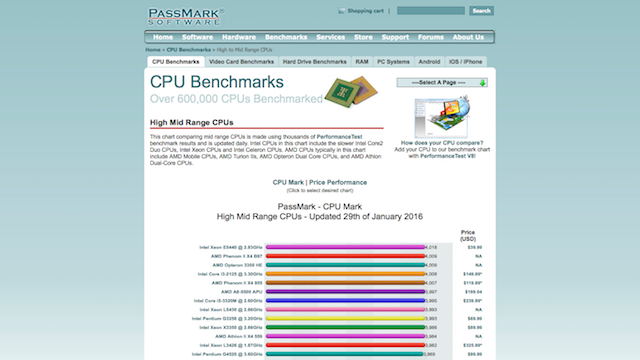
Prosessorer og grafikkort er mer kompliserte. De er blant de dyrere oppgraderingene du kan gjøre, men ytelsesgevinstene de tilbyr er ikke alltid tydelige.
En god start er å forstå prosessor navnekonvensjoner Hvordan finne den beste bærbare datamaskinen under $ 600Hvis du vet hvor du skal dra, kan $ 600 skaffe deg mye bærbar PC. Her er hva du bør se etter. Les mer slik at du vet hva de tilbyr, og husk å vite det hva du skal se etter i et nytt grafikkort 5 ting du må vite før du kjøper et grafikkortHer er fem viktige punkter du må huske på før du kjøper ditt neste grafikkort, ellers kan du angre på kjøpet. Les mer .
Deretter kan du sjekke benchmarks for å sammenligne hastigheten på den valgte enheten din med din nåværende modell. PassMark Software har en omfattende database over prosessor benchmarks og benchmark for grafikkort.
5. Er det noen kompatibilitetsproblemer?
Den siste tingen du trenger å gjøre før du bøyer kredittkortet ditt på nye datamaskindeler, er å sørge for at de valgte komponentene dine er fullt kompatible med systemet ditt. Det er tre saker her.

Først må de fysisk passe. Komponenter har ikke alle samme standardstørrelse eller tilkobling: prosessorer bruker forskjellige stikkontakter CPU sockettyper forklart: Socket 5 til BGADatamaskin-CPUer har et hjem: stikkontakten. Hvis du planlegger å oppgradere, må du forstå hvordan CPU kobles til hovedkortet. Les mer , det er forskjellige typer RAM-moduler, og så videre. Hvis de ikke passer, kan du ikke bruke dem. Og selvfølgelig, hvis du oppgraderer en bærbar PC, vil du være begrenset i hvilke deler du kan oppgradere uansett.
For det andre må de være kompatible. Et bra sted å sjekke dette er PCPartPicker, hvor du kan finne deler som er fullt kompatible med hovedkortet ditt. Noen ganger kan det si at en CPU / hovedkort-kombinasjon krever en BIOS-oppdatering. I dette tilfellet må du enten sjekke at en oppdatering er tilgjengelig (det kan ikke være) eller finne et alternativ.
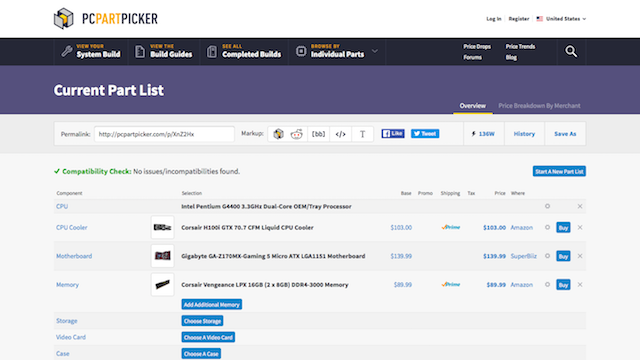
For det tredje må de støttes. Hovedkort støtter bare RAM opptil pinner med en viss kapasitet. Så hvis den støtter opptil 8 GB RAM-moduler, og har to spor, så er den maksimale mengden RAM du kan ha 16 GB.
Og det er noen andre enkle oversikter, som å kjøpe en USB 3.0-ekstern stasjon når du bare har USB 2.0-porter tilgjengelig, eller kjøpe en 802.11ac-ruter, men bare har 802.11n-maskinvare på PCen. I begge tilfeller kjører den nye maskinvaren bare med lavere hastighet på kompatibilitet.
Har du noen andre PC-oppgraderingstips?
Naturligvis er det mange tilfeller når det er bedre å bare kjøpe en ny PC 7 advarselsskilt Det er på tide å bytte ut din gamle PCNår bør du kjøpe en ny datamaskin? Les mer . Men oppgraderinger kan forlenge datamaskinens levetid, presse mer strøm ut av den og gjøre det mulig å kjøre et større spekter av applikasjoner. Så lenge du først lekser, kan det være et prosjekt som er verdt å gjøre.
Hva er tipsene dine for oppgradering av PCer? Eller har du noen gang kjøpt en oppgradering og ikke oppnådd resultatene du forventet? Fortell oss alt om det i kommentarene.
Bildekreditter: Oppgrader PC via Leon Terra, RAM-oppgradering via Yutaka Tsutano, Støvete PC via Vinni Malek, Minne via MATSUOKA Kohei, Prosessorstifter via Jiahui Huang
Andy er en tidligere trykkjournalist og magasinredaktør som har skrevet om teknologi i 15 år. I den tiden har han bidratt til utallige publikasjoner og produsert tekstforfatterarbeid for store teknologiselskaper. Han har også gitt ekspertkommentar for media og vært vert for paneler på bransjearrangementer.


